Pernahkah Sobat menyimpan file di komputer lab praktikum sekolah atau lab kuliah, lalu mengeceknya beberapa hari kemudian file tersebut sudah hilang? Nah, itu disebabkan oleh software Deep Freeze, pastinya kesalkan ingin melakukan cara uninstall Deep Freeze.
Sebenarnya penerapan Deep Freeze pada PC lab atau komputer sekolah itu cukup bagus, karena Deep Freeze dapat bekerja untuk mengantisipasi kejadian yang tidak di inginkan, seperti komputer terkena virus.
Namun jika dibeda kasus, Sobat mempunyai PC atau laptop sendiri dan telah terinstall software Deep Freeze, pasti akan sangat merepotkan. Karena Sobat tidak bisa leluasa menyimpan file pada PC, karena nantinya bisa terhapus.
Karena Deep Freeze sendiri merupakan aplikasi pengaman. Jadi cukup bandel untuk bisa dihapus. Tapi tenang saja Sob! admin sudah tahu cara ampuh untuk menghapus Deep Freeze kok, ingin tahu? simak terus sampai selesai ya.
Cara Mengantisipasi File Hilang oleh Deep Freeze

Sebenarnya ada cara paling jitu untuk bisa mengantisipasi file hilang oleh software Deep Freeze. Apakah itu? pasti Sobat sudah bisa menebaknya?
Yups, kita bisa mengantisipasi dengan cara untuk tidak menginstall Deep Freeze saat setelah melakukan install windows.
Baca Juga: Cara Instal Windows 7
Memang sebenarnya software Deep Freeze menjadi pilihan Sobat untuk menginstall atau tidak, karena mengnstall nya atau tidak, sama-sama mempunyai kelebihan dan kekuranganya sendiri.
Nah, jika PC Sobat sudah terlanjur terinstall Deep Freeze dan ingin menghapusnya. Maka sobat bisa menghapus Deep Freeze melalui cara berikut ini.
Cara Uninstall Deep Freeze dengan Password
Bila Sobat masih mengingat password Software Deep Freeze, Sobat dapat mengikuti langkah berikut ini untuk menghapusnya.
1. Cari Lokasi Deep Freeze
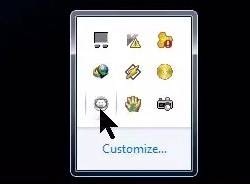
Lokasi Deep Freeze bisa dicek pada System Tray, di sebelah kanan bawah desktop windows. jika Sobat memiliki banyak program yang berjalan, coba klik tanda panah kecil yang ada disana. Icon Deep Freeze berupa gambar Polar Bear kecil.
2. Masuk Menu Pengaturan Deep Freeze
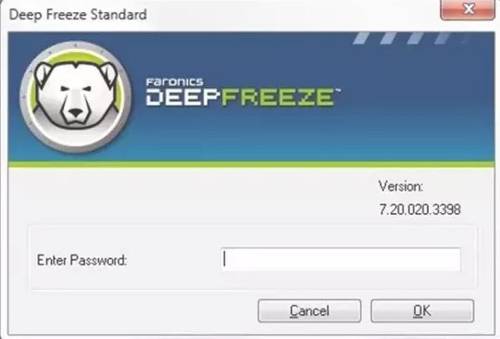
Nah, untuk bisa masuk menu pengaturan dari deep freeze, Silakan Sobat tekan tombol tekan tombol SHIFT + Klik pada ganda Icon, lalu masukan password deep freeze jika diminta.
3. Pilih Boot Thawed
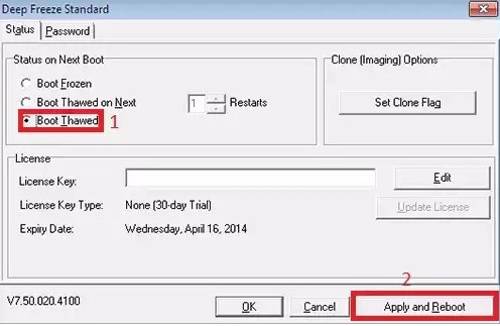
Memilih opsi ini akan membuat deep freeze pada PC Sobat berhenti bekerja setelah PC di restart. Jadi, silakan Sobat pilih Boot Thawed, lalu Apply and Reboot.
Setelah PC restart, Sobat akan melihat icon Deep Freeze sudah ada tanda silang merahnya yang berarti Deep Freeze telah berhasil di non-aktifkan dan bisa di uninstall.
4. Lakukan Uninstallan Deep Freeze
Aplikasi untuk menghapus Deep Freeze adalah file .exe nya sendiri. Nah, jika Sobat sudah tidak memiliki filenya, Sobat dapat mendownload ulang melalui website resminya.
Namun perlu diketahui, ada dua versi Deep Freeze seperti berikut:
- Jika Sobat menggunakan Deep Freeze versi 5, download DF5Std.exe
- Jika Sobat menggunakan Deep Freeze versi 6, download DF6Std.exe.
Setelah file siap, silakan jalankan file Installer tersebut. Pada saat menu terbuka, pilih menu Uninstall dari beberapa pilihan yang tersedia.
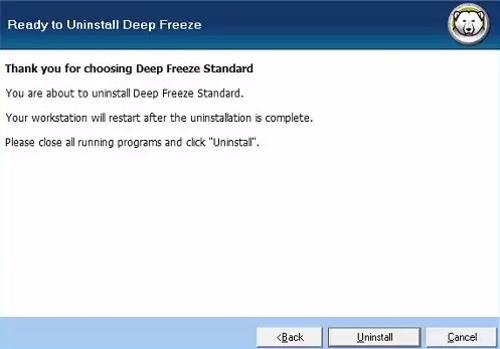
Nanti setelah loading selesai, PC Sobat akan restart dan sekarang Deep Freez telah berhasil di hapus atau di Uninstall.
Baca Juga: Cara Mengatasi Blue Screen
Cara Uninstall Deep Freeze tanpa Password
Nah, jika Sobat sendiri sudah lupa password dari aplikasi Deep Freeze, Sobat dapat mencoba cara menghapus deep freeze tanpa password berikut.
1. Lakukan Reboot, dan Masuk BIOS
Jika Sobat tidak mengetahui Password pada aplikasi deep freeze. Maka hal pertama yang harus dilakukan adalah dengan memanipulasi waktu pada BIOS. Jadi silakan restart komputer, lalu ketika komputer pertamakali menyala, tekan terus tombol F2 / F12 / Del (Setiap motherboard berbeda) untuk bisa masuk ke menu BIOS.
Baca juga: Cara Masuk Bios Lenovo
2. Ganti Waktu pada Komputer
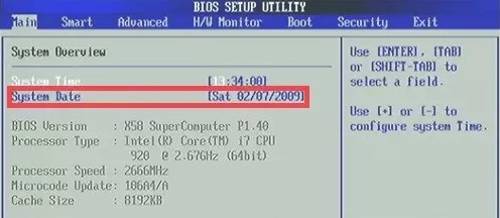
Untuk menon-aktifkan deep freeze, silakan Sobat ganti waktu pada komputer menjadi 10 tahun lebih maju atau mundur, tujuanya untuk membuat Deep Freeze berpikir bahwa systemnya tidak lagi digunakan. Nah setelah diganti, lakukan save dan restart komputer lagi.
3. Masuk ke Debug Mode
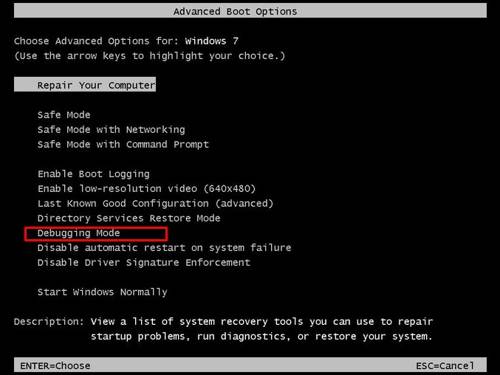
Setelah komputer Sobat Restart lalu tekan tombol F8 pada keyboard pada awal booting , nanti akan muncul menu tampilan yang menampilkan beberapa opsi. Silakan Sobat pilih opsi Debug atau Debugging mode.
4. Masuk ke Start Task Manager
Selanjutnya silakan Sobat tekan tombol CTRL + ALT + DEL dengan cepat ketika muncul tampilan welcome screen Windows selesai. Karena jika sampai terlewat maka Sobat harus mengulanginya lagi dengan melakukan restart windows dan pilih debug mode lagi.
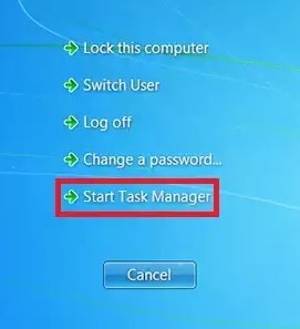
Setelah berhasil, silakan Sobat pilih Task Manager.
5. End Process Program FrzState2K.exe
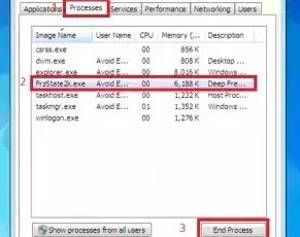
Bila task manager berhasil dibuka, silakan Sobat cari FrzState2K.exe pada bagian Process yang berjalan. Setelah ketemu, klik kanan dan pilih End Process. Jika muncul konfirmasi maka tekan yes atau OK saja.
6. Cari dan Hapus Folder Deep Freeze
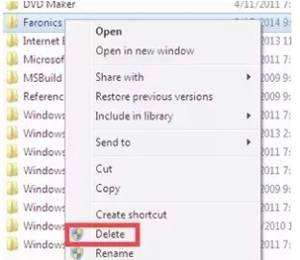
Langkah selanjutnya Sobat bisa menghapus folder Deep Freeze. Biasanya folder ini berada di lokasi “C:\\Program files\Faronics“. Jika ketemu, Silakan Sobat hapus semua yang ada di folder tersebut.
7. Hapus Registry Deep Freeze
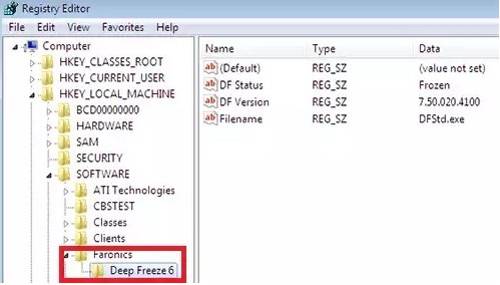
Proses menghapus deep freeze tinggal satu langkah lagi. Sobat harus mencari registry yang berada di komputer untuk dapat menghapus deep freeze sampai akarnya. Caranya sebagai berikut:
- Klik Start -> run -> ketik Regedit
- Setalah itu Sobat cari folder Faronics di HKEY_LOCAL_MACHINE\SOFTWARE\Faronics
- Setalah ketemu, silakan Sobat hapus semua yang ada di folder Faronics tersebut
- Selanjutnya silakan Restart komputer Sobat.
Sekarang komputer Sobat harusnya sudah tidak mempunyai software Deep Freeze, karena Sobat telah melakukan uninstall deep freeze secara permanen, sampai ke akar nya, selamat.
Baca Juga: Cara Mematikan Update Windows 10
Akhir Kata
Meskipun Deep Freeze merupakan aplikasi yang sering merepotkan pengguna PC. Namun disisi lain, aplikasi ini juga sebenarnya bermanfaat Sob. Jadi silakan pikir-pikir kembali sebelum menghapus permanen Deep Freeze ya.
Demikian artikel Arahtekno kali ini tentang cara uninstall Deep Freeze. Bilamana artikel ini dirasa bermanfaat, silakan Sobat bisa share artikel ini, terima kasih.

